في iOS 15 ، تلقى تطبيق Weather من Apple إصلاحًا شاملاً في التصميم ، ويرجع الفضل جزئيًا إلى عدد من الميزات التي تم إحضارها من تطبيق الطقس الشهير Dark Sky ، الذي استحوذت عليه Apple في عام 2020. إحدى هذه الميزات هي القدرة على تلقي الإشعارات عند هطول الأمطار أو تساقط الثلوج البدء أو التوقف. تشرح هذه المقالة كيفية تمكينها.

في تطبيق Weather الذي تم تجديده من Apple في & zwnj ؛ iOS 15 & zwnj ؛ ، يمكنك التسجيل للحصول على إشعارات هطول الأمطار في الساعة التالية والتي ستنبهك عندما تهطل الأمطار أو الثلوج أو البرد في الساعة التالية في موقعك الحالي أو في مكان آخر تمت إضافته إلى تطبيق الطقس. توضح لك الخطوات التالية كيفية تشغيل إشعارات الطقس. لاحظ أن إشعارات هطول الأمطار في الساعة التالية متوفرة حاليًا متوفر فقط في الولايات المتحدة والمملكة المتحدة وأيرلندا .
السماح بالدخول إلى الموقع
إذا كنت ترغب في الحصول على إشعارات حول الطقس في موقعك الحالي ، فستحتاج أولاً إلى منح تطبيق Weather الإذن للوصول دائمًا إلى موقعك.
- قم بتشغيل ملف إعدادات التطبيق على الخاص بك ايفون .
- مقبض خصوصية .
- مقبض خدمات الموقع .
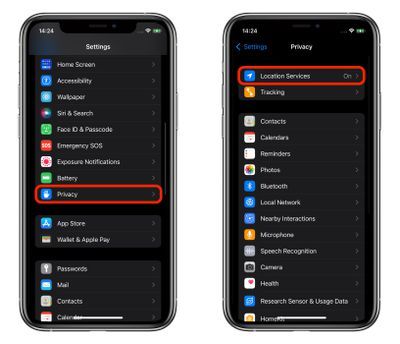
أين تذهب التنزيلات على iPad
- مقبض طقس .
- ضمن 'السماح بالدخول إلى الموقع' ، حدد دائما .
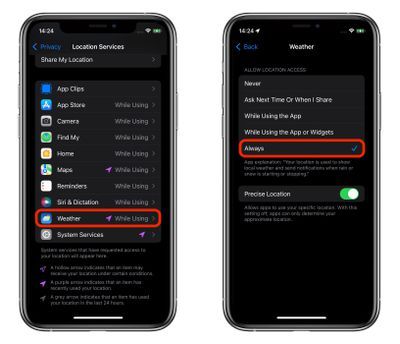
تفعيل إشعارات الطقس
- إطلاق الأسهم طقس التطبيق على & zwnj؛ iPhone & zwnj ؛.
- اضغط على الأيقونة الموجودة في الركن الأيمن السفلي من الشاشة والتي تشبه قائمة التعداد النقطي.
- مقبض قم بتشغيل الإخطارات في الجزء العلوي من قائمة المواقع. إذا كنت لا ترى بطاقة 'البقاء جافًا' ، فانقر فوق رمز القطع الدائري في الزاوية العلوية اليمنى من الشاشة ، ثم انقر فوق إشعارات .
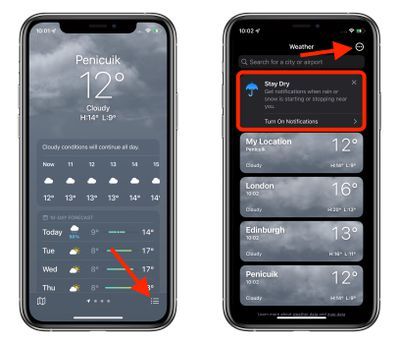
- في شاشة 'السماح بالإشعارات' ، انقر فوق يكمل .
- في الموجه الذي يظهر ، انقر فوق السماح .
- بدّل مفاتيح التبديل بجوار المواقع التي ترغب في تلقي إشعارات بها ، ثم انقر فوق منتهي . لاحظ أنك تحتاج إلى السماح بالوصول إلى الموقع إذا كنت ترغب في الحصول على إشعارات حول موقعك الحالي.
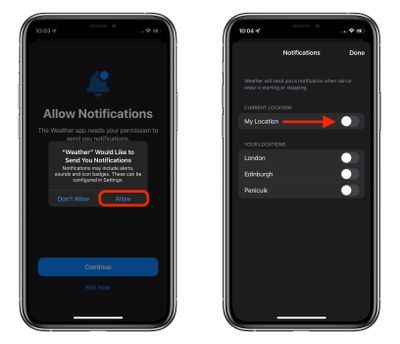
من الآن فصاعدًا ، يجب أن تتلقى الآن إشعارات على & zwnj؛ iPhone & zwnj؛ عندما يبدأ المطر أو الثلج أو يتوقف.

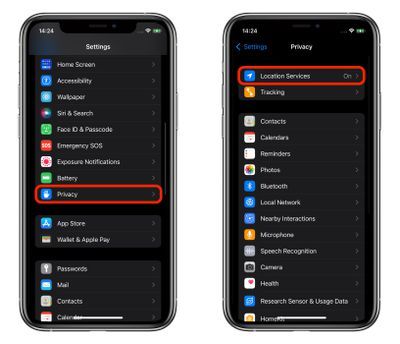
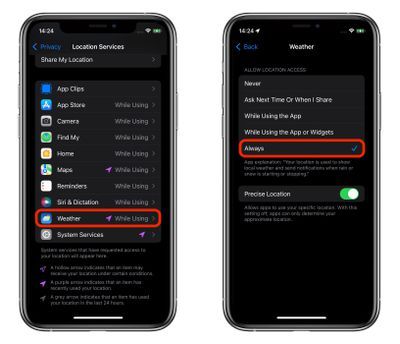
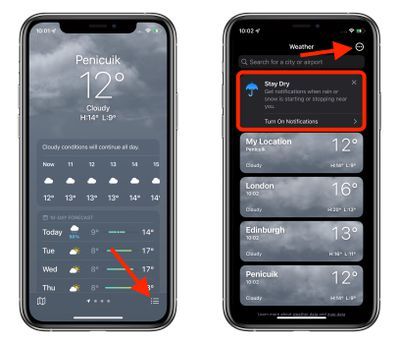
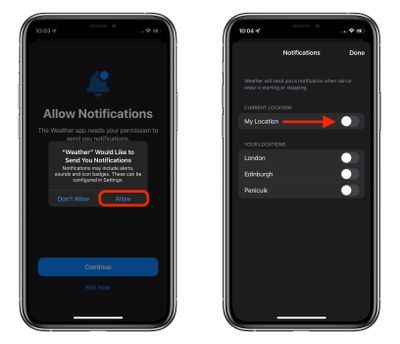
المشاركات الشعبية